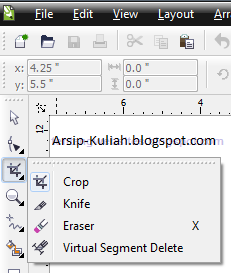Etika Profesi IT Support
 Etik
Etik
(atau etika) berasal dari kata ethos (bahasa Yunani) yang berarti karakter, watak kesusilaan atau adat. Sebagai suatu subyek, etika akan berkaitan dengan konsep yang dimilki oleh individu ataupun kelompok untuk menilai apakah tindakan-tindakan yang telah dikerjakannya itu salah atau benar, buruk atau baik.Etika merupakan sebuah cabang filsafat yang berbicara mengenai nilai dan norma moral yang menentukan perilaku manusia dalam hidupnya.
Profesi
adalah pekerjaan yang dilakukan sebagai kegiatan pokok untuk menghasilkan nafkah hidup dan yang mengandalkan suatu keahlian. Berdasarkan pengertian tersebut dapat dijelaskan bahwa etika profesi dalah keterampilan seseorang dalam suatu pekerjaan utama yang diperoleh dari jalur pendidikan atau pengalaman dan dilaksanakan secara kontinu yang merupakan sumber utama untuk mencari nafkah.
Etika profesi
adalah sikap hidup berupa keadilan untuk memberikan pelayanan profesional terhadap masyarakat dengan ketertiban penuh dan keahlian sebagai pelayanan dalam rangka melaksanakan tugas berupa kewajiban terhadap masyarakat. (Suhrawardi Lubis, 1994: 6-7)
Etika Profesi IT Support
IT Support merupakan salah satu pekerjaan IT yang mengharuskan seseorang bisa mengatasi masalah umum yang terjadi pada komputer seperti install software, perbaikan hardware dan membuat jaringan komputer. Profesi ini cukup gampang dilakukan karena dapat dilakukan secara otodidak tanpa memerlukan pendidikan khusus.
Kode etik dari IT support seperti :
Technical Support juga memiliki batasan pekerjaan yang terbagi atas beberapa level, yaitu :
1. Level I, adalah “garis depan” dalam tingkatan dukungan teknis. Contohnya Customer Support. Tugas personel Level I adalah mengumpulkan informasi pelanggan dan menganalisis gejala untuk mencari tahu dasar masalah yang umum seperti reset username, unblok IP address, memperbaiki info subscription, dsb.
2. Level II, Personel yang ditugaskan di Level II umumnya disebut dengan Technical Support. Mereka memiliki pengetahuan lebih lanjut dan sertifikasi khusus dalam penanganan teknis. Seperti pertolongan pertama pada downtime server, pemantauan performa server, troubleshooting fitur cPanel problematik, hingga melakukan remote hosting client untuk penanganan lebih dalam.
3. Level III, Selain memiliki spesialisasi teknis lanjutan, personel di level ini juga mumpuni menangani system kritis. Level III melakukan evaluasi, analisa, dan memberikan solusi untuk masalah-masalah baru, masalah yang sulit dipecahkan Level II. Level III bekerjasama dengan Level I dan II untuk analisa masalah dan pengumpulan informasi. Jika suatu masalah berakar dari sumber perangkat lunak atau kelemahan desain perangkat keras (misalnya server), maka personil Level III memiliki kemampuan untuk mengkomunikasikannya dengan pengembang/developer produk tersebut.
Kalau dilihat kode etik dari IT support tidak terlalu berkembang, karena prosedur yang dilakukan selalu sama. Yang berkembang biasanya adalah skill dari individu IT support itu sendiri, menyesuaikan dengan dunia teknologi yang terus berkembang pesat.
Pada zaman modern sekarang ini Internet sangat dibutuhkan banyak orang,baik untuk mendapatkan informasi maupun untuk transaksi melalui media online yang banyak menjamur saat ini. Seperti yang kita ketahui,media komputer seperti internet dapat memberikan informasi dan transaksi apapun yang kita butuhkan,seperti biografi orang-orang terkenal dan situs-situs lainnya yang menyangkut informasi apapun yang kita inginkan. Akan tetapi,kita semestinya sadar akan adanya penipuan-penipuan informasi maupun transaksi yang ada sekarang ini. Dengan adanya Undang-undang yang mengatur tentang kejahatan yang ada pada internet khususnya,kita dapat sedikit tenang dan tidak boleh sembarangan menggunakan internet baik dalam memberikan informasi,transaksi maupun yang mengakses hal-hal berbau pornografi. Dibawah ini adalah Undang-undang yang mengatur tentang ITE di Indonesia.
1. Undang-Undang Nomor 11 Tahun 2008 Tentang Informasi & Transaksi Elektronik(ITE).Undang-undang ini yang telah disahkan dan diundangkan pada tanggal 21 April 2008.
a. Pasal 27 UU ITE tahun 2008 : Setiap orang dengan sengaja dan tanpa hak mendistribusikan dan/atau mentransmisikan dan/atau membuat dapat diaksesnya informasi elektronik dan/atau dokumen elektronik yang memiliki muatan yang melanggar kesusilaan. Ancaman pidana pasal 45(1) KUHP. Pidana penjara paling lama 6 (enam) tahun dan/atau denda paling banyak Rp 1.000.000.000,00 (satu miliar rupiah). Diatur pula dalam KUHP pasal 282 mengenaikejahatan terhadap kesusilaan.
b. Pasal 28 UU ITE tahun 2008 : Setiap orang dengan sengaja dan tanpa hak menyebarkan berita bohong dan menyesatkan yang mengakibatkan kerugian konsumen dalam transaksi elektronik.
c. Pasal 29 UU ITE tahun 2008 : Setiap orang dengan sengaja dan tanpa hak mengirimkan informasi elektronik dan/atau dokumen elektronik yang berisi ancaman kekerasaan atau menakut-nakuti yang dutujukkan secara pribadi (Cyber Stalking). Ancaman pidana pasal 45 (3) Setiap orang yang memenuhi unsur sebagaimana dimaksud dalam pasal 29 dipidana denganpidana penjara paling lama 12 (dua belas) tahun dan/atau denda paling banyak Rp. 2.000.000.000,00 (dua miliar rupiah).
d. Pasal 30 UU ITE tahun 2008 ayat 3 : Setiap orang dengan sengaja dan tanpa hak atau melawan hukum mengakses computer dan/atau system elektronik dengan cara apapun dengan melanggar, menerobos, melampaui, atau menjebol system pengaman (cracking, hacking, illegal access). Ancaman pidana pasal 46 ayat 3 setiap orang yang memebuhi unsure sebagaimana dimaksud dalam pasal 30 ayat 3 dipidana dengan pidana penjara paling lama 8 (delapan) dan/atau denda paling banyak Rp 800.000.000,00 (delapan ratus juta rupiah).
e. Pasal 33 UU ITE tahun 2008 : Setiap orang dengan sengaja dan tanpa hak atau melawan hukum melakukan tindakan apa pun yang berakibat terganggunya system elektronik dan/atau mengakibatkan system elektronik menjadi tidak bekerja sebagaiman mestinya.
f. Pasal 34 UU ITE tahun 2008 : Setiap orang dengan sengaja dan tanpa hak atau melawan hukum memproduksi, menjual, mengadakan untuk digunakan, mengimpor, mendistribusikan, menyediakan atau memiliki.
g. Pasal 35 UU ITE tahun 2008 : Setiap orang dengan sengaja dan tanpa hak atau melawan hukum melakukan manipulasi, penciptaan, perubahan, penghilangan, pengrusakan informasi elektronik dan/atau dokumen elektronik dengan tujuan agar informasi elektronik dan/atau dokumen elektronik tersebut seolah-olah data yang otentik (Phising = penipuan situs).
2. Kitab Undang Undang Hukum Pidana
Pasal 362 KUHP yang dikenakan untuk kasus carding.
Pasal 378 KUHP dapat dikenakan untuk penipuan.
Pasal 335 KUHP dapat dikenakan untuk kasus pengancaman dan pemerasan yang dilakukan melalui e-mail yang dikirimkan oleh pelaku untuk memaksa korban melakukan sesuatu sesuai dengan apa yang diinginkannya.
Pasal 311 KUHP dapat dikenakan untuk kasus pencemaran nama baik dengan menggunakan media Internet.
Pasal 303 KUHP dapat dikenakan untuk menjerat permainan judi yang dilakukan secaraonline di Internet dengan penyelenggara dari Indonesia.
Pasal 282 KUHP dapat dikenakan untuk penyebaran pornografi.
Pasal 282 dan 311 KUHP dapat dikenakan untuk kasus penyebaran foto atau film pribadi seseorang.
Pasal 406 KUHP dapat dikenakan pada kasus deface atau hacking yang membuat sistem milik orang lain.
3. Undang-Undang No 19 Tahun 2002 tentang Hak Cipta.
Menurut Pasal 1 angka (8) Undang – Undang No 19 Tahun 2002 tentang Hak Cipta, program komputer adalah sekumpulan intruksi yang diwujudkan dalam bentuk bahasa, kode, skema ataupun bentuk lain yang apabila digabungkan dengan media yang dapat dibaca dengan komputer akan mampu membuat komputer bekerja untuk melakukan fungsi-fungsi khusus atau untuk mencapai hasil yang khusus, termasuk persiapan dalam merancang intruksi-intruksi tersebut.
4. Undang-Undang No 36 Tahun 1999 tentang Telekomunikasi Menurut Pasal 1 angka (1) Undang – Undang No 36 Tahun 1999, Telekomunikasi adalah setiap pemancaran, pengiriman, dan/atau penerimaan dan setiap informasi dalam bentuk tanda-tanda, isyarat, tulisan, gambar, suara, dan bunyi melalui sistem kawat, optik, radio, atau sistem elektromagnetik lainnya.
5 Undang-Undang No 8 Tahun 1997 tentang Dokumen Perusahaan Undang-Undang No. 8 Tahun 1997 tanggal 24 Maret 1997 tentang Dokumen Perusahaan, pemerintah berusaha untuk mengatur pengakuan atas mikrofilm dan media lainnya (alat penyimpan informasi yang bukan kertas dan mempunyai tingkat pengamanan yang dapat menjamin keaslian dokumen yang dialihkan atau ditransformasikan. Misalnya Compact Disk – Read Only Memory (CD – ROM), dan Write – Once -Read – Many (WORM), yang diatur dalam Pasal 12 Undang-Undang tersebutsebagai alat bukti yang sah.
6. Undang-Undang No 25 Tahun 2003 tentang Perubahan atas Undang-Undang No. 15 Tahun 2002 tentang Tindak Pidana Pencucian Uang Jenis tindak pidana yang termasuk dalam pencucian uang (Pasal 2 Ayat (1) Huruf q). Penyidik dapat meminta kepada bank yang menerima transfer untuk memberikan identitas dan data perbankan yang dimiliki oleh tersangka tanpa harus mengikuti peraturan sesuai dengan yang diatur dalam Undang-Undang Perbankan.
7. Undang-Undang No 15 Tahun 2003 tentang Pemberantasan Tindak Pidana TerorismeUndang-Undang ini mengatur mengenai alat bukti elektronik sesuai dengan Pasal 27 huruf b yaitu alat bukti lain berupa informasi yang diucapkan, dikirimkan, diterima, atau disimpan secara elektronik dengan alat optik atau yang serupa dengan itu. Digital evidence atau alat bukti elektronik sangatlah berperan dalam penyelidikan kasus terorisme. karena saat ini komunikasi antara para pelaku di lapangan dengan pimpinan atau aktor intelektualnya dilakukan dengan memanfaatkan fasilitas di Internet untuk menerima perintah atau menyampaikan kondisi di lapangan karena para pelaku mengetahui pelacakan terhadap Internet lebih sulit dibandingkan pelacakan melalui handphone. Fasilitas yang sering digunakan adalah e-mail dan chat roomselain mencari informasi dengan menggunakan search engine serta melakukan propaganda melalui bulletin board atau mailing list.
Dengan adanya undang-undang ini kita mestinya sadar dan lebih hati-hati terhadap apa yang kita akses pada internet, namun diantara undang-udang ini sendiri memiliki beberapa celah yang seharusnya dapat ditindak lanjuti oleh pemerintah/instasi yang terkait dalam undang-undang ini sendiri. Adapun celah-celah yang terdapat pada undang-undang ITE menurut Suharianto(2012) antara lain:
1. Pasal Pornografi di Internet (Cyber Porn)
Pasal 27 Ayat 1 UU ITE Berbunyi : “Setiap orang dengan sengaja dan tanpa hak mendistribusikan dan/atau mentransmisikan dan/atau membuat dapat diaksesnya Informasi Elektronik dan/atau Dokumen Elektronik yang memiliki muatan yang melanggar kesusilaan”.
Celah Hukum nya :
Pertama, pihak yang memproduksi dan yang menerima serta yang mengakses tidak terdapat aturannya.
Kedua, definisi kesusilaannya belum ada penjelasan batasannya.
2. Pasal perjudian di internet (Gambling Online)
Pasal 27 ayat 2 UU ITE Berbunyi : “Setiap orang dengan sengaja dan tanpa hak mendistribusikan dan/atau mentransmisikan dan/atau membuat dapat diaksesnya Informasi Elektronik dan/atau Dokumen Elektronik yang memiliki muatan Perjudian “.
Celah Hukumnya :
Bagi Pihak-pihak yang tidak disebutkan dalam teks pasal tersebut , akan tertapi terlibat dalam perjudian di internet. Misalnya : Para penjudi tidak dikenakan pidana.
3. Pasal Penghinaan atau pencemaran nama baik di internet.
Pasal 27 ayat 3 UU ITE Berbunyi : “Setiap orang dengan sengaja dan tanpa hak mendistribusikan dan/atau mentransmisikan dan/atau membuat dapat diaksesnya Informasi Elektronik dan/atau Dokumen Elektronik yang memiliki muatan penghinaan dan/atau pencemaran nama baik”.
Celah Hukumnya :
Pembuktian terhadap pasal tersebut harus benar-benar dengan hati-hati karena dapat dimanfaatkan berbagai oknum yang arogan.
4. Pasal Pemerasan dan atau pengancaman di internet
Pasal 27 ayat 4 UU ITE Berbunyi : “Setiap orang dengan sengaja dan tanpa hak mendistribusikan dan/atau mentransmisikan dan/atau membuat dapat diaksesnya Informasi Elektronik dan/atau Dokumen Elektronik yang memiliki muatan pemerasan dan/atau pengancaman”.
Celah Hukumnya :
UU ITE tidak/atau belum mengatur mengenai cyber terorisme yang ditujukan ke lembaga atau bukan perorangan.
5. Penyebaran berita bohong dan penghasutan di internet
Pasal 28 Ayat 1 UU ITE Berbunyi : “ Setiap orang dengan sengaja dan tanpa hak menyebarkan berita bohong dan menyesatkan yang mengakibatkan kerugian konsumen dalam Transaksi Elektronik”.
Celah Hukumnya :
Pihak yang menjadi Korban adalah Konsumen dan pelakunya adalah Produsen., sementara di lain pihak bisa jadi yang menjadi korban sebaliknya.
6. Provokasi melalui internet
Pasal 28 Ayat 2 UU ITE Berbunyi : “ Setiap orang dengan sengaja dan tanpa hak menyebarkan informasi yang ditujukan untuk menimbulkan rasa kebencian atau permusuhan individu dan/atau kelompok masyarakat tertentu berdasarkan atas Suku, Ras, Agama dan Antar Golongan (SARA)”.
Sumber :
http://rifkyiqball.blogspot.co.id/2017/03/etika-profesi-it-support.html
https://jasaitsuport.wordpress.com/tag/etika-profesi-it-support/
http://sundaysblue.blogspot.co.id/2013/05/pasal-pasal-it.html
Read more
 Etik
Etik(atau etika) berasal dari kata ethos (bahasa Yunani) yang berarti karakter, watak kesusilaan atau adat. Sebagai suatu subyek, etika akan berkaitan dengan konsep yang dimilki oleh individu ataupun kelompok untuk menilai apakah tindakan-tindakan yang telah dikerjakannya itu salah atau benar, buruk atau baik.Etika merupakan sebuah cabang filsafat yang berbicara mengenai nilai dan norma moral yang menentukan perilaku manusia dalam hidupnya.
Profesi
adalah pekerjaan yang dilakukan sebagai kegiatan pokok untuk menghasilkan nafkah hidup dan yang mengandalkan suatu keahlian. Berdasarkan pengertian tersebut dapat dijelaskan bahwa etika profesi dalah keterampilan seseorang dalam suatu pekerjaan utama yang diperoleh dari jalur pendidikan atau pengalaman dan dilaksanakan secara kontinu yang merupakan sumber utama untuk mencari nafkah.
Etika profesi
adalah sikap hidup berupa keadilan untuk memberikan pelayanan profesional terhadap masyarakat dengan ketertiban penuh dan keahlian sebagai pelayanan dalam rangka melaksanakan tugas berupa kewajiban terhadap masyarakat. (Suhrawardi Lubis, 1994: 6-7)
Etika Profesi IT Support
IT Support merupakan salah satu pekerjaan IT yang mengharuskan seseorang bisa mengatasi masalah umum yang terjadi pada komputer seperti install software, perbaikan hardware dan membuat jaringan komputer. Profesi ini cukup gampang dilakukan karena dapat dilakukan secara otodidak tanpa memerlukan pendidikan khusus.
Kode etik dari IT support seperti :
- Disiplin Pribadi, segala sesuatu yang harus dikerjakan oleh seorang IT technical supportseharusnya terjadwal dan tertata dengan baik.
- Menghormati semua user, Anggota tim dan atasan.
- Kemampuan dan mau berkomunikasi, hal ini juga sangat baik untuk mengidentifikasikan masalah yang ada oleh user, IT support harus memiliki social engineering yang baik dengan jadi pendengar yang baik dan ramah, user akan lebih senang menceritakan masalahnya.
- Kemampuan berfikir logis dan kreatif, hal ini sangat penting untuk diperhatikan bagi seorang technical support karena setiap penjelasan memiliki jawaban teknis yang logis yang harus dijelaskan ke user dengan semudah mungkin untuk dipahami ketika user bertanya.
- Belajar dari pengalaman dan pelatihan, jangan takut dengan hal ini, intinya belajar, coba, harus selalu memperbarui pengetahuan diri sendiri.\
- Cara kerja yang terperinci, yaitu dengan memperhatikan hal hal kecil yang ada di komputer, dan diharuskan mengetahui seluruh sistem dan cara kerja komputer, jadi pada saat melakukan troubleshoot dilakukan dengan step yang baik dan akan mendapatkan hasil yang cepat dan analisis yang tepat.
- Dedikasi dan komitmen menyelesaikan masalah, jangan pernah menyerah, karna IT support harus mencari permasalahan sampai ke akarnya dan menyelesaikanya.
- Dapat menentukan prioritas, dengan mempelajari sistem kerja yang ada di perusahaan maka IT support dapat menentukan prioritas siapa yang lebih di dahulukan.
- Berbagi pengetahuan dengan anggota tim, atasan, dan, user, dengan cara mengajari user dengan bahasa yang lebih mudah.
- Minat akan teknologi, support juga harus memiliki minat yang tinggi atas perjalanan teknologi hal ini akan berpengaruh saat organisasi berada dalam tahap pembaruan, sehingga support akan mempengaruhi sikap user dalam pembaharuan dan penggunaan teknologi terbaru ini.
Technical Support juga memiliki batasan pekerjaan yang terbagi atas beberapa level, yaitu :
1. Level I, adalah “garis depan” dalam tingkatan dukungan teknis. Contohnya Customer Support. Tugas personel Level I adalah mengumpulkan informasi pelanggan dan menganalisis gejala untuk mencari tahu dasar masalah yang umum seperti reset username, unblok IP address, memperbaiki info subscription, dsb.
2. Level II, Personel yang ditugaskan di Level II umumnya disebut dengan Technical Support. Mereka memiliki pengetahuan lebih lanjut dan sertifikasi khusus dalam penanganan teknis. Seperti pertolongan pertama pada downtime server, pemantauan performa server, troubleshooting fitur cPanel problematik, hingga melakukan remote hosting client untuk penanganan lebih dalam.
3. Level III, Selain memiliki spesialisasi teknis lanjutan, personel di level ini juga mumpuni menangani system kritis. Level III melakukan evaluasi, analisa, dan memberikan solusi untuk masalah-masalah baru, masalah yang sulit dipecahkan Level II. Level III bekerjasama dengan Level I dan II untuk analisa masalah dan pengumpulan informasi. Jika suatu masalah berakar dari sumber perangkat lunak atau kelemahan desain perangkat keras (misalnya server), maka personil Level III memiliki kemampuan untuk mengkomunikasikannya dengan pengembang/developer produk tersebut.
Kalau dilihat kode etik dari IT support tidak terlalu berkembang, karena prosedur yang dilakukan selalu sama. Yang berkembang biasanya adalah skill dari individu IT support itu sendiri, menyesuaikan dengan dunia teknologi yang terus berkembang pesat.
Pada zaman modern sekarang ini Internet sangat dibutuhkan banyak orang,baik untuk mendapatkan informasi maupun untuk transaksi melalui media online yang banyak menjamur saat ini. Seperti yang kita ketahui,media komputer seperti internet dapat memberikan informasi dan transaksi apapun yang kita butuhkan,seperti biografi orang-orang terkenal dan situs-situs lainnya yang menyangkut informasi apapun yang kita inginkan. Akan tetapi,kita semestinya sadar akan adanya penipuan-penipuan informasi maupun transaksi yang ada sekarang ini. Dengan adanya Undang-undang yang mengatur tentang kejahatan yang ada pada internet khususnya,kita dapat sedikit tenang dan tidak boleh sembarangan menggunakan internet baik dalam memberikan informasi,transaksi maupun yang mengakses hal-hal berbau pornografi. Dibawah ini adalah Undang-undang yang mengatur tentang ITE di Indonesia.
1. Undang-Undang Nomor 11 Tahun 2008 Tentang Informasi & Transaksi Elektronik(ITE).Undang-undang ini yang telah disahkan dan diundangkan pada tanggal 21 April 2008.
a. Pasal 27 UU ITE tahun 2008 : Setiap orang dengan sengaja dan tanpa hak mendistribusikan dan/atau mentransmisikan dan/atau membuat dapat diaksesnya informasi elektronik dan/atau dokumen elektronik yang memiliki muatan yang melanggar kesusilaan. Ancaman pidana pasal 45(1) KUHP. Pidana penjara paling lama 6 (enam) tahun dan/atau denda paling banyak Rp 1.000.000.000,00 (satu miliar rupiah). Diatur pula dalam KUHP pasal 282 mengenaikejahatan terhadap kesusilaan.
b. Pasal 28 UU ITE tahun 2008 : Setiap orang dengan sengaja dan tanpa hak menyebarkan berita bohong dan menyesatkan yang mengakibatkan kerugian konsumen dalam transaksi elektronik.
c. Pasal 29 UU ITE tahun 2008 : Setiap orang dengan sengaja dan tanpa hak mengirimkan informasi elektronik dan/atau dokumen elektronik yang berisi ancaman kekerasaan atau menakut-nakuti yang dutujukkan secara pribadi (Cyber Stalking). Ancaman pidana pasal 45 (3) Setiap orang yang memenuhi unsur sebagaimana dimaksud dalam pasal 29 dipidana denganpidana penjara paling lama 12 (dua belas) tahun dan/atau denda paling banyak Rp. 2.000.000.000,00 (dua miliar rupiah).
d. Pasal 30 UU ITE tahun 2008 ayat 3 : Setiap orang dengan sengaja dan tanpa hak atau melawan hukum mengakses computer dan/atau system elektronik dengan cara apapun dengan melanggar, menerobos, melampaui, atau menjebol system pengaman (cracking, hacking, illegal access). Ancaman pidana pasal 46 ayat 3 setiap orang yang memebuhi unsure sebagaimana dimaksud dalam pasal 30 ayat 3 dipidana dengan pidana penjara paling lama 8 (delapan) dan/atau denda paling banyak Rp 800.000.000,00 (delapan ratus juta rupiah).
e. Pasal 33 UU ITE tahun 2008 : Setiap orang dengan sengaja dan tanpa hak atau melawan hukum melakukan tindakan apa pun yang berakibat terganggunya system elektronik dan/atau mengakibatkan system elektronik menjadi tidak bekerja sebagaiman mestinya.
f. Pasal 34 UU ITE tahun 2008 : Setiap orang dengan sengaja dan tanpa hak atau melawan hukum memproduksi, menjual, mengadakan untuk digunakan, mengimpor, mendistribusikan, menyediakan atau memiliki.
g. Pasal 35 UU ITE tahun 2008 : Setiap orang dengan sengaja dan tanpa hak atau melawan hukum melakukan manipulasi, penciptaan, perubahan, penghilangan, pengrusakan informasi elektronik dan/atau dokumen elektronik dengan tujuan agar informasi elektronik dan/atau dokumen elektronik tersebut seolah-olah data yang otentik (Phising = penipuan situs).
2. Kitab Undang Undang Hukum Pidana
Pasal 362 KUHP yang dikenakan untuk kasus carding.
Pasal 378 KUHP dapat dikenakan untuk penipuan.
Pasal 335 KUHP dapat dikenakan untuk kasus pengancaman dan pemerasan yang dilakukan melalui e-mail yang dikirimkan oleh pelaku untuk memaksa korban melakukan sesuatu sesuai dengan apa yang diinginkannya.
Pasal 311 KUHP dapat dikenakan untuk kasus pencemaran nama baik dengan menggunakan media Internet.
Pasal 303 KUHP dapat dikenakan untuk menjerat permainan judi yang dilakukan secaraonline di Internet dengan penyelenggara dari Indonesia.
Pasal 282 KUHP dapat dikenakan untuk penyebaran pornografi.
Pasal 282 dan 311 KUHP dapat dikenakan untuk kasus penyebaran foto atau film pribadi seseorang.
Pasal 406 KUHP dapat dikenakan pada kasus deface atau hacking yang membuat sistem milik orang lain.
3. Undang-Undang No 19 Tahun 2002 tentang Hak Cipta.
Menurut Pasal 1 angka (8) Undang – Undang No 19 Tahun 2002 tentang Hak Cipta, program komputer adalah sekumpulan intruksi yang diwujudkan dalam bentuk bahasa, kode, skema ataupun bentuk lain yang apabila digabungkan dengan media yang dapat dibaca dengan komputer akan mampu membuat komputer bekerja untuk melakukan fungsi-fungsi khusus atau untuk mencapai hasil yang khusus, termasuk persiapan dalam merancang intruksi-intruksi tersebut.
4. Undang-Undang No 36 Tahun 1999 tentang Telekomunikasi Menurut Pasal 1 angka (1) Undang – Undang No 36 Tahun 1999, Telekomunikasi adalah setiap pemancaran, pengiriman, dan/atau penerimaan dan setiap informasi dalam bentuk tanda-tanda, isyarat, tulisan, gambar, suara, dan bunyi melalui sistem kawat, optik, radio, atau sistem elektromagnetik lainnya.
5 Undang-Undang No 8 Tahun 1997 tentang Dokumen Perusahaan Undang-Undang No. 8 Tahun 1997 tanggal 24 Maret 1997 tentang Dokumen Perusahaan, pemerintah berusaha untuk mengatur pengakuan atas mikrofilm dan media lainnya (alat penyimpan informasi yang bukan kertas dan mempunyai tingkat pengamanan yang dapat menjamin keaslian dokumen yang dialihkan atau ditransformasikan. Misalnya Compact Disk – Read Only Memory (CD – ROM), dan Write – Once -Read – Many (WORM), yang diatur dalam Pasal 12 Undang-Undang tersebutsebagai alat bukti yang sah.
6. Undang-Undang No 25 Tahun 2003 tentang Perubahan atas Undang-Undang No. 15 Tahun 2002 tentang Tindak Pidana Pencucian Uang Jenis tindak pidana yang termasuk dalam pencucian uang (Pasal 2 Ayat (1) Huruf q). Penyidik dapat meminta kepada bank yang menerima transfer untuk memberikan identitas dan data perbankan yang dimiliki oleh tersangka tanpa harus mengikuti peraturan sesuai dengan yang diatur dalam Undang-Undang Perbankan.
7. Undang-Undang No 15 Tahun 2003 tentang Pemberantasan Tindak Pidana TerorismeUndang-Undang ini mengatur mengenai alat bukti elektronik sesuai dengan Pasal 27 huruf b yaitu alat bukti lain berupa informasi yang diucapkan, dikirimkan, diterima, atau disimpan secara elektronik dengan alat optik atau yang serupa dengan itu. Digital evidence atau alat bukti elektronik sangatlah berperan dalam penyelidikan kasus terorisme. karena saat ini komunikasi antara para pelaku di lapangan dengan pimpinan atau aktor intelektualnya dilakukan dengan memanfaatkan fasilitas di Internet untuk menerima perintah atau menyampaikan kondisi di lapangan karena para pelaku mengetahui pelacakan terhadap Internet lebih sulit dibandingkan pelacakan melalui handphone. Fasilitas yang sering digunakan adalah e-mail dan chat roomselain mencari informasi dengan menggunakan search engine serta melakukan propaganda melalui bulletin board atau mailing list.
Dengan adanya undang-undang ini kita mestinya sadar dan lebih hati-hati terhadap apa yang kita akses pada internet, namun diantara undang-udang ini sendiri memiliki beberapa celah yang seharusnya dapat ditindak lanjuti oleh pemerintah/instasi yang terkait dalam undang-undang ini sendiri. Adapun celah-celah yang terdapat pada undang-undang ITE menurut Suharianto(2012) antara lain:
1. Pasal Pornografi di Internet (Cyber Porn)
Pasal 27 Ayat 1 UU ITE Berbunyi : “Setiap orang dengan sengaja dan tanpa hak mendistribusikan dan/atau mentransmisikan dan/atau membuat dapat diaksesnya Informasi Elektronik dan/atau Dokumen Elektronik yang memiliki muatan yang melanggar kesusilaan”.
Celah Hukum nya :
Pertama, pihak yang memproduksi dan yang menerima serta yang mengakses tidak terdapat aturannya.
Kedua, definisi kesusilaannya belum ada penjelasan batasannya.
2. Pasal perjudian di internet (Gambling Online)
Pasal 27 ayat 2 UU ITE Berbunyi : “Setiap orang dengan sengaja dan tanpa hak mendistribusikan dan/atau mentransmisikan dan/atau membuat dapat diaksesnya Informasi Elektronik dan/atau Dokumen Elektronik yang memiliki muatan Perjudian “.
Celah Hukumnya :
Bagi Pihak-pihak yang tidak disebutkan dalam teks pasal tersebut , akan tertapi terlibat dalam perjudian di internet. Misalnya : Para penjudi tidak dikenakan pidana.
3. Pasal Penghinaan atau pencemaran nama baik di internet.
Pasal 27 ayat 3 UU ITE Berbunyi : “Setiap orang dengan sengaja dan tanpa hak mendistribusikan dan/atau mentransmisikan dan/atau membuat dapat diaksesnya Informasi Elektronik dan/atau Dokumen Elektronik yang memiliki muatan penghinaan dan/atau pencemaran nama baik”.
Celah Hukumnya :
Pembuktian terhadap pasal tersebut harus benar-benar dengan hati-hati karena dapat dimanfaatkan berbagai oknum yang arogan.
4. Pasal Pemerasan dan atau pengancaman di internet
Pasal 27 ayat 4 UU ITE Berbunyi : “Setiap orang dengan sengaja dan tanpa hak mendistribusikan dan/atau mentransmisikan dan/atau membuat dapat diaksesnya Informasi Elektronik dan/atau Dokumen Elektronik yang memiliki muatan pemerasan dan/atau pengancaman”.
Celah Hukumnya :
UU ITE tidak/atau belum mengatur mengenai cyber terorisme yang ditujukan ke lembaga atau bukan perorangan.
5. Penyebaran berita bohong dan penghasutan di internet
Pasal 28 Ayat 1 UU ITE Berbunyi : “ Setiap orang dengan sengaja dan tanpa hak menyebarkan berita bohong dan menyesatkan yang mengakibatkan kerugian konsumen dalam Transaksi Elektronik”.
Celah Hukumnya :
Pihak yang menjadi Korban adalah Konsumen dan pelakunya adalah Produsen., sementara di lain pihak bisa jadi yang menjadi korban sebaliknya.
6. Provokasi melalui internet
Pasal 28 Ayat 2 UU ITE Berbunyi : “ Setiap orang dengan sengaja dan tanpa hak menyebarkan informasi yang ditujukan untuk menimbulkan rasa kebencian atau permusuhan individu dan/atau kelompok masyarakat tertentu berdasarkan atas Suku, Ras, Agama dan Antar Golongan (SARA)”.
Sumber :
http://rifkyiqball.blogspot.co.id/2017/03/etika-profesi-it-support.html
https://jasaitsuport.wordpress.com/tag/etika-profesi-it-support/
http://sundaysblue.blogspot.co.id/2013/05/pasal-pasal-it.html